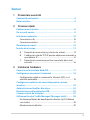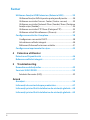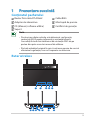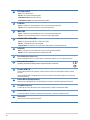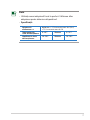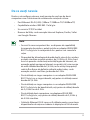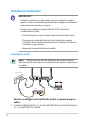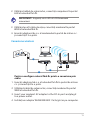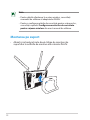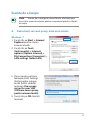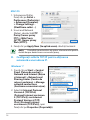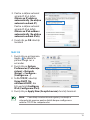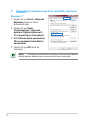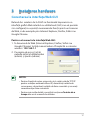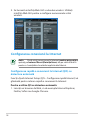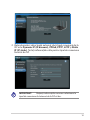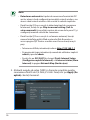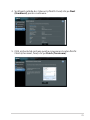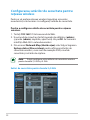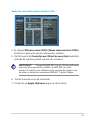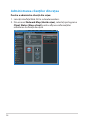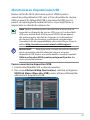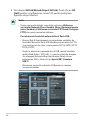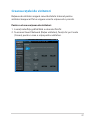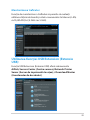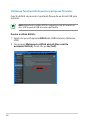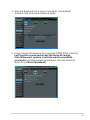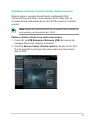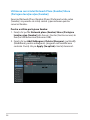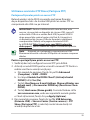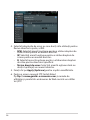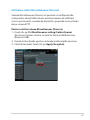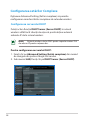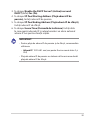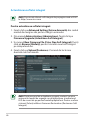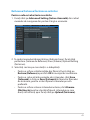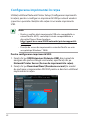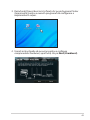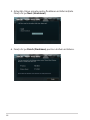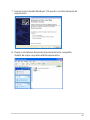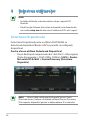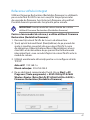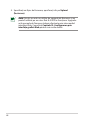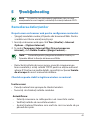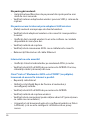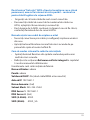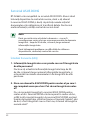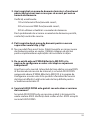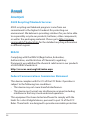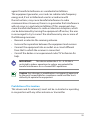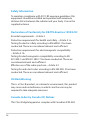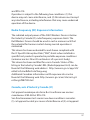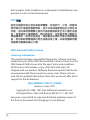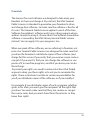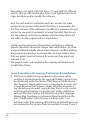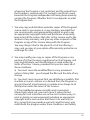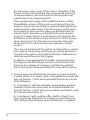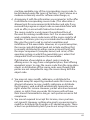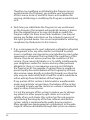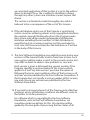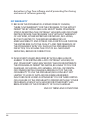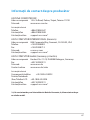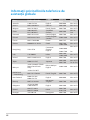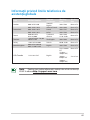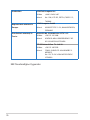Asus RT-AC66U Manual de utilizare
- Categorie
- Routere
- Tip
- Manual de utilizare
Acest manual este potrivit și pentru

RT-AC66U de bandă duală
Ruter Gigabit 802.11AC 3x3
Acest ruter RT-AC66U ultrasubţire şi plin de stil dispune de: o bandă duală de
2.4GHz şi 5GHz pentru redarea în ux HD, server SMB, server UPnP AV şi server
FTP pentru partajare de şiere 24 de ore/7 zile; capacitate de administrare a
până la 300 000 de sesiuni; tehnologie de reţea Green de la ASUS, care asigură
până la 70% dintre soluţiile de economisire a energiei.
Ghidul utilizatorului

2
Copyright © 2012 ASUSTeK COMPUTER INC. Toate drepturile rezervate.
Nicio parte a acestui manual, inclusiv produsele şi software-ul descris în el,
poate reprodusă, transmisă, transcrisă, stocată într-un sistem de căutare
sau tradus în altă limbă, sub orice formă sau prin orice mijloace, cu excepţia
documentaţiei păstrate de cumpărător pentru backup, fără permisiunea
expresă scrisă a ASUSTeK COMPUTER INC. (“ASUS”).
Garanţia produsului sau service-ul vor extinse dacă: (1) produsul este reparat,
modicat sau schimbat, în aşa fel încât repararea, modicarea sau schimbarea
să e autorizată de ASUS, sau (2) numărul de serie al produsului este deteriorat
sau lipseşte.
ASUS OFERĂ ACEST MANUAL ”CA ATARE”, FĂRĂ NICIO GARANŢIE, FIE EA
EXPRESĂ SAU IMPLICITĂ, INCLUZÂND, ÎNSĂ NELIMITÂNDU-SE LA GARANŢIILE
IMPLICITE SAU CONDIŢIILE DE VALDABILITATE SAU POTRIVIRE ÎNTR-UN SCOP
ANUME. ÎN NICIO EVENTUALITATE ASUS, DIRECTORII, FUNCŢIONARII SAU
AGENŢII SĂI SUNT RĂSUNZĂTORI PENTRU ORICE PAGUBE INDIRECTE, SPECIALE,
ACCIDENTALE (INCLUSIV PIERDERE PROFITURI, PIERDEREA AFACERII, PIERDEREA
FOLOSINŢEI SAU A DATELOR, ÎNTRERUPEREA AFACERII ETC.), CHIAR DACĂ ASUS
A FOST ÎN PREALABIL SFĂTUIT DE POSIBILITATEA UNOR ASEMENEA DAUNE
PROVENITE DIN ORICE EROARE SAU DEFECT DIN ACEST MANUAL AU PRODUS.
SPECIFICAŢIILE ŞI INFORMAŢIILE PREZENTATE ÎN ACEST MANUAL SUNT FURNIZARE
EXCLUSIV CU TITLU INFORMATIV, ŞI POT FI MODIFICATE ORICÂND, FĂRĂ
PREAVIZ, ACEASTA NEINTRÂND ÎN OBLIGAŢIILE ASUS. ASUS NU ÎŞI ASUMĂ NICIO
RESPONSABILITATE SAU OBLIGAŢIE PENTRU ORICE ERORI SAU INEXACTITĂŢI CE POT
APĂREA ÎN ACEST MANUAL, INCLUSIV PRODUSELE ŞI SOFTWARE-UL DESCRISE ÎN EL.
Numele produselor şi companiilor din acest manual pot sau nu pot mărci
înregistrate sau drepturi de autor ale companiilor respective, şi sunt folosite
doar pentru identicare sau explicaţii şi în beneciul proprietarilor lor, fără
intenţie de a încălca legea.
RO7415
Doua Ediţie
Mai 2012

3
1 Prezentare succintă
Conţinutul pachetului..............................................................5
Ruter wireless ...........................................................................5
2 Creareareţelei
Poziţionarea ruterului .............................................................8
De ce aveţi nevoie ....................................................................9
Instalarea routerului ............................................................. 10
Conexiune cu r .................................................................................10
Conexiune wireless ............................................................................11
Montarea pe suport .............................................................. 12
Înainte de a începe ................................................................ 13
A. Dezactivaţi serverul proxy, dacă este activat..................13
B. Conguraţi setările TCP/IP pentru obţinerea automată a
unei adrese IP. ............................................................... .............14
C. Dezactivaţi conexiunea pe linie comutată, dacă este
activată.. .......................................................................... .............16
3 Instalareahardware
Conectarea la interfaţa Web GUI.......................................... 17
Congurarea conexiunii la Internet .................................... 18
Congurarea rapidă a conexiunii la Internet (QIS) cu d
etectare automată..............................................................................18
Congurarea setărilor de securitate pentru reţeaua
wireless .................................................................................. 22
Administrarea clienţilor din reţea ....................................... 24
Monitorizarea dispozitivului USB ....................................... 25
Crearea reţelei de vizitatori ................................................. 27
Utilizarea funcţiei Trac Manager (Manager trac) .......... 28
Gestionarea lăţimii de bandă pentru funcţia QoS (Calitatea
serviciului) .............................................................................................28
Monitorizarea tracului ...................................................................29
Sumar

4
Utilizarea funcţiei USB Extension (Extensie USB) .............. 29
Utilizarea funcţiei AiDisk pentru partajarea şierelor ...........30
Utilizarea serviciului Servers Center (Centru servere) ...........33
Utilizarea serviciului Network Place (Samba) Share (Partajare
locaţie reţea (Samba)) .......................................................................34
Utilizarea serviciului FTP Share (Partajare FTP) ........................35
Utilizarea setării Miscellaneous (Diverse) ..................................37
Congurarea setărilor Complexe ......................................... 38
Congurarea serverului DHCP .......................................................38
Actualizarea softului integrat .........................................................40
Refacerea/Salvarea/Încărcarea setărilor .....................................41
Congurarea imprimantei în reţea ...................................... 42
4 Folosireautilitarelor
Detectarea Dispozitivului .................................................... 46
Refacerea softului integrat................................................... 47
5 Troubleshooting
Remedierea defecţiunilor..................................................... 49
Serviciul ASUS DDNS ............................................................ 52
Întrebări frecvente (FAQ) .................................................................52
Anexă
Anunţuri ................................................................................. 54
Informaţii de contact despre producător ............................ 67
Informaţii privind liniile telefonice de asistenţă globale .. 68
Informaţii privind liniile telefonice de asistenţă globale .. 69
Sumar

5
1 Prezentare succintă
Ruter wireless
Conţinutul pachetului
Notă:
• Dacă oricare dintre articole este deteriorat sau lipseşte,
contactaţi ASUS pentru informaţii şi asistenţă tehnică.
Consultaţi lista de linii telefonice de asistenţă ASUS de pe
partea din spate a acestui manual de utilizare.
• Păstraţi ambalajul original în caz că veţi avea nevoie de servicii
ulterioare în garanţie, cum ar reparare sau înlocuire.
Router fără cablu RT-AC66U Cablu RJ45
Adaptor de alimentare Ghid rapid de pornire
CD (Manual, software utilitar) Certicat de garanţie
Suport
51 2 3
4
6 87 10 12119

6
1
LED alimentare
Stins: Fără alimentare.
Aprins: Dispozitivul este pregătit.
Intermitent lent: Mod de salvare
Intermitent rapid: Se procesează funcţia WPS..
2
LAN LED
Stins: Sistemul nu este alimentat sau nu există conexiune zică.
Aprins: Există conexiune zică la o reţea locală (LAN).
3
WAN LED
Stins: Sistemul nu este alimentat sau nu există conexiune zică.
Aprins: Există conexiune zică la o reţea de arie largă (WAN).
4
2.4GHz LED / 5GHz LED
Stins: Nu există semnal de 2.4 GHz sau 5 GHz.
Aprins: Sistemul fără r este pregătit.
Intermitent: Se transmit sau se primesc date printr-o conexiune fără r.
5
USB LED
Stins: Sistemul nu este alimentat sau nu există conexiune zică.
Aprins: Există conexiune zică la dispozitive USB..
6
Port alimentare (intrare c.c.)
Inseraţi adaptorul de c.a. în acest port şi conectaţi ruterul la o sursă de alimentare.
7
Buton de alimentare
Apăsaţi pe acest buton pentru a porni/a opri sistemul..
8
Porturi USB 2.0
Inseraţi dispozitive USB 2.0 cum ar hard diskuri USB sau unităţi ash USB în aceste
porturi.
Inseraţi cablul USB al dispozitivului iPad în unul din aceste porturi pentru a vă încărca
dispozitivul iPad.
9
Buton Reset (Reiniţializare)
Acest buton reiniţializează sau restabileşte sistemul la setările implicite din fabrică.
10
Port WAN (Internet)
Conectaţi un cablu de reţea la acest port pentru a stabili o conexiune WAN. .
11
Porturi LAN 1 ~ 4
Conectaţi cabluri de reţea la aceste porturi pentru a stabili o conexiune LAN.
12
Buton WPS
Acest buton lansează Expertul WPS..
On Off

7
Notă:
• Utilizaţi numai adaptorul livrat în pachet. Utilizarea altor
adaptoare poate deteriora dispozitivul.
• Specicaţii:
Adaptor de
alimentare c.c.
Ieşire c.c.: +19 V cu curent max. de 1,58 A;
+12 V cu curent max. de 2 A
Temperatură în
stare de funcţionare
0~40
o
C Stocare 0~70
o
C
Umiditate în stare
de funcţionare
50~90% Stocare 20~90%

8
Poziţionarea ruterului
Pentru transmisia optimă a semnalului fără r între ruterul fără r
şi dispozitivele de reţea conectate la acesta, asiguraţi-vă că:
• Aşezaţi ruterul fără r într-o zonă centrală pentru o acoperire
fără r maximă pentru dispozitivele de reţea.
• Feriţi dispozitivul de obstacole de metal şi de lumina directă a
soarelui.
• Feriţi dispozitivul de dispozitive Wi-Fi numai de 802.11g sau 20
MHz, echipamente periferice de 2,4 GHz, dispozitive Bluetooth,
telefoane fără r, transformatoare, motoare de mare putere,
lumini uorescente, cuptoare cu microunde, frigidere şi alte
echipamente industriale pentru a preveni interferenţele sau
pierderea semnalului.
• Actualizaţi întotdeauna la cel mai recent rmware. Vizitaţi site-
ul Web ASUS la adresa http://www.asus.com pentru a obţine
cele mai recente actualizări de rmware.
• Pentru a asigura un semnal fără r optim, orientaţi cele trei
antene detaşabile conform ilustraţiei de mai jos.
• Pentru performanţe optime, porniţi sistemul de răcire.
45°45°
90°
2 Crearea reţelei

9
De ce aveţi nevoie
Pentru a vă congura reţeaua, aveţi nevoie de unul sau de două
computere care să întrunească următoarele cerinţe de sistem:
• Port Ethernet RJ-45 (LAN) (10Base-T/100Base-TX/1000BaseTX)
• Capabilitate wireless IEEE 802.11a/b/g/n
• Un serviciu TCP/IP instalat
• Browser de Web, ca de exemplu Internet Explorer, Firefox, Safari
sau Google Chrome
Notă:
• În cazul în care computerul dvs. nu dispune de capabilităţi
încorporate de wireless, puteţi instala un adaptor WLAN IEEE
802.11a/b/g/n/ac în computerul dvs. pentru a vă conecta la
reţea.
• Dispunând de tehnologia de bandă duală, ruterul dvs. wireless
acceptă simultan semnale wireless de 2,4 GHz şi 5 GHz. Acest
lucru vă permite să efectuaţi activităţi legate de Internet, de
exemplu puteţi naviga pe Internet sau puteţi citi/scrie mesaje
de mail utilizând banda de 2,4 GHz, iar în acelaşi timp puteţi
reda în ux şiere de deniţie ridicată audio/video, ca de
exemplu muzică sau lme, pe banda de 5 GHz.
• Dacă utilizaţi un singur computer cu un adaptor WLAN IEEE
802.11b/g/n cu o singură bandă, veţi putea să utilizaţi numai
banda de 2,4 GHz.
• Dacă utilizaţi un singur computer cu un adaptor WLAN IEEE
802.11a/b/g/n/ac de bandă duală, veţi putea să utilizaţi banda
de 2,4 GHz sau de 5 GHz.
• Dacă utilizaţi două computere cu adaptoare WLAN IEEE
802.11a/b/g/n/ac, veţi putea să utilizaţi benzile de 2,4 GHz şi
de 5 GHz simultan.
• Cablurile Ethernet RJ-45 care vor utilizate pentru conectarea
dispozitivelor de reţea nu trebuie să depăşească 100 de metri.

10
Instalarea routerului
Conexiune cu r
IMPORTANT!
• Utilizaţi conexiunea cu r pentru setarea ruterului wireless
pentru a evita eventualele probleme de congurare datorate
unei conexiuni wireless nesigure.
• Înainte de a congura ruterul fără r ASUS, efectuaţi
următoarele acţiuni:
• Dacă înlocuiţi un ruter existent, deconectaţi-l de la reţea.
• Deconectaţi cablurile/rele de la instalaţia de modem
existentă. Dacă modemul dispune de o baterie de rezervă,
scoateţi-o şi pe aceasta.
• Reporniţi computerul (recomandat).
Notă: Routerul are o funcţie integrată de auto-joncţiune,
deci folosiţi e cablu direct sau de joncţiune pentru conexiunea
cu cablu.
Pentru a congura ruterul fără r printr-o conexiune prin
cablu:
1. Inseraţi adaptorul de c.a. al ruterului fără r în portul de intrare
c.c. şi conectaţi-l la o priză.
RT-AC66U
Computer
Modem
LAN
Power
Wall Power Outlet
Power
WAN
1
2
3
4

11
Mode
m
1
2
3
2. Utilizând cablul de reţea inclus, conectaţi computerul la portul
LAN al ruterului fără r.
IMPORTANT! Asiguraţi-vă că LED-ul LAN iluminează
intermitent.
3 Utilizând un alt cablu de reţea, conectaţi modemul la portul
WAN al ruterului fără r.
4. Inseraţi adaptorul de c.a. al modemului în portul de intrare c.c.
şi conectaţi-l la o priză.
Conexiune wireless
Pentru a congura ruterul fără r printr-o conexiune prin
cablu:
1. Inseraţi adaptorul de c.a. al ruterului fără r în portul de intrare
c.c. şi conectaţi-l la o priză.
2 Utilizând cablul de reţea inclus, conectaţi modemul la portul
WAN al ruterului fără r.
3. Insert your modem’s AC adapter to the DC-In port and plug it
to a power outlet.
4. Instalaţi un adaptor WLAN IEEE 802.11a/b/g/n/ac pe computer.

12
Notă:
• Pentru detalii referitoare la o reţea wireless, consultaţi
manualul de utilizare al adaptorului WLAN.
• Pentru a congura setările de securitate pentru reţeaua dvs.,
consultaţi capitolul Congurarea setărilor de securitate
pentru reţeaua wireless din acest manual de utilizare.
Montarea pe suport
• Aliniaţi şi introduceţi cele două cârlige de montare ale
suportului în oriciile de montare ale ruterului fără r.

13
Înainte de a începe
A. Dezactivaţi serverul proxy, dacă este activat.
Windows
®
7
1. Faceţi clic pe Start > Internet
Explorer pentru a lansa
browserul web.
2. Faceţi clic pe Tools
(Instrumente) > Internet
options (Opţiuni Internet) >
la Connections (Conexiuni) >
LAN settings (Setări LAN).
Notă: Înainte de a congura ruterul fără r, efectuaţi paşii
descrişi în această secţiune pentru computerul gazdă şi clienţii
de reţea.
3. Din ecranul Local Area
Network (LAN) Settings
(Setări pentru reţeaua
locală (LAN)), debifaţi
opţiunea Use a proxy
server for your LAN
(Utilizare server proxy
pentru reţeaua locală).
4. Faceţi clic pe OK când aţi
terminat.

14
MAC OS
1. În browserul Safari,
faceţi clic pe Safari >
Preferences (Preferinţe)
> Advanced (Complex)
> Change Settings...
(Modicare setări…)
2. În ecranul Network
(Reţea), deselectaţi FTP
Proxy (Server proxy
FTP) şi Web Proxy
(HTTP) (Server proxy
Web (HTTP)).
3. Faceţi clic pe Apply Now (Se aplică acum) când aţi terminat.
Notă: Consultaţi caracteristica de ajutor a browserului pentru
detalii despre dezactivarea serverului proxy.
B. Conguraţi setările TCP/IP pentru obţinerea
automată a unei adrese IP.
Windows
®
7
1. Faceţi clic pe Start > Control
Panel (Panou de control) >
Network and Internet (Reţea
şi Internet) > Network and
Sharing Center (Centru de
reţea şi partajare) > Manage
network connections
(Gestionare conexiuni reţea).
2. Selectaţi Internet Protocol
Version 4 (TCP/IPv4)
(Protocol Internet versiunea
4 (TCP/IPv4)) sau Internet
Protocol Version 6 (TCP/
IPv6) (Protocol Internet
versiunea 6 (TCP/IPv6)), apoi
faceţi clic pe Properties (Proprietăţi).

15
3. Pentru a obţine automat
setările IP iPv4, bifaţi
Obtain an IP address
automatically (Se obţine
automat o adresă IP).
Pentru a obţine automat
setările IP iPv6, bifaţi
Obtain an IPv6 address
automatically (Se obţine
automat o adresă IPv6).
4. Faceţi clic pe OK când aţi
terminat
MAC OS
1. Faceţi clic pe pictograma
Apple localizată în
partea stângă sus a
ecranului.
2. Faceţi clic pe System
Preferences (Preferinţe
sistem) > Network
(Reţea) > Congure...
(Congurare…)
3. În la TCP/IP, selectaţi
Using DHCP (Se
utilizează DHCP) din
lista verticală Congure
IPv4 (Congurare IPv4).
4. Faceţi clic pe Apply Now (Se aplică acum) când aţi terminat.
Notă: Consultaţi caracteristica de ajutor şi asistenţă a
sistemului de operare pentru detalii despre congurarea
setărilor TCP/IP ale computerului.

16
C. Dezactivaţi conexiunea pe linie comutată, dacă este
activată..
Windows
®
7
1. Faceţi clic pe Start > Internet
Explorer pentru a lansa
browserul web.
2. Faceţi clic pe Tools
(Instrumente) > Internet
options (Opţiuni Internet) >
la Connections (Conexiuni).
3. Bifaţi Never dial a connection
(Nu se apelează niciodată o
conexiune).
4. Faceţi clic pe OK când aţi
terminat.
Notă: Consultaţi caracteristica de ajutor a browserului pentru
detalii despre dezactivarea conexiunii pe linie comutată.

17
3 Instalarea hardware
Conectarea la interfaţa Web GUI
Ruterul dvs. wireless de la ASUS se furnizează împreună cu o
interfaţă gracă Web intuitivă cu utilizatorul (GUI) care vă permite
să-i conguraţi cu uşurinţă numeroasele funcţii printr-un browser
de Web, ca de exemplu prin Internet Explorer, Firefox, Safari sau
Google Chrome.
Pentru a vă conecta la interfaţa Web GUI:
1. În browserul de Web (Internet Explorer, Firefox, Safari sau
Google Chrome) tastaţi manual adresa IP implicită a ruterului
wireless: 192.168.1.1
2. Pe pagina de acces, tastaţi
numele iniţial al utilizatorului
(admin) şi parola (admin).
NOTES:
• Pentru clienţii de reţea, asiguraţi-vă că setaţi setările TCP/IP
pentru a obţine automat adrese IP, dezactivaţi setările de
server proxy, dezactivaţi setările de linie comutată şi revocaţi
conexiunea pe linie comutată.
• Pentru mai multe detalii, consultaţi secţiunea Înainte de a
începe din acest manual de utilizare.

18
3. Se lansează interfaţa Web GUI a ruterului wireless. Utilizaţi
interfaţa Web GUI pentru a congura numeroasele setări
wireless.
Congurarea rapidă a conexiunii la Internet (QIS) cu
detectare automată
Funcţia Quick Internet Setup (QIS – Congurare rapidă Internet) vă
ghidează pentru setarea rapidă a conexiunii la Internet.
Pentru a utiliza QIS cu detectare automată:
1. Lansaţi un browser de Web, ca de exemplu Internet Explorer,
Firefox, Safari sau Google Chrome.
Congurarea conexiunii la Internet
Notă: Când setaţi conexiunea la Internet pentru prima dată,
apăsaţi pe butonul Reset (Reiniţializare) de pe ruterul fără r
pentru a-l reiniţializa la setările implicite din fabrică.

19
2. Ruterul wireless detectează automat dacă tipul conexiunii de la
ISP este Dynamic IP (IP dinamic), PPPoE, PPTP, L2TP şi Static
IP (IP static). Tastaţi informaţiile utile pentru tipul de conexiune
furnizat de ISP.
IMPORTANT! Obţineţi informaţiile necesare referitoare la
tipul de conexiune la Internet de la ISP-ul dvs.

20
3. Atribuiţi numele de reţea (SSID) şi cheia de securitate pentru
conexiunea fără r de 2,4 GHz şi 5 GHz. Faceţi clic pe Apply (Se
aplică) când aţi terminat.
Notă:
• Detectarea automată a tipului de conexiune furnizat de ISP
are loc atunci când conguraţi prima dată ruterul wireless sau
atunci când ruterul wireless este resetat la valorile implicite.
• Dacă funcţia QIS nu a reuşit să detecteze tipul de conexiune
la Internet, faceţi clic pe Skip to manual setting (Salt la
setare manuală) (consultaţi captura de ecran de la pasul 1) şi
conguraţi manual setările de conexiune.
• Dacă funcţia QIS nu a reuşit să se lanseze automat, lansaţi
manual interfaţa gracă Web a ruterului fără r pentru a
accesa pagina QIS. Pentru a realiza acest lucru urmaţi aceşti
paşi:
• În browserul Web, introduceţi adresa http://192.168.1.1
• Pe pagina de login, introduceţi numele de utilizator implicit
admin şi parola admin.
• Faceţi clic pe GO (SALT) în câmpul Quick Internet Setup
(Congurare rapidă la Internet) sub Internet status (Stare
Internet) în pagina Network Map (Hartă reţea).
Pagina se încarcă...
Pagina se încarcă...
Pagina se încarcă...
Pagina se încarcă...
Pagina se încarcă...
Pagina se încarcă...
Pagina se încarcă...
Pagina se încarcă...
Pagina se încarcă...
Pagina se încarcă...
Pagina se încarcă...
Pagina se încarcă...
Pagina se încarcă...
Pagina se încarcă...
Pagina se încarcă...
Pagina se încarcă...
Pagina se încarcă...
Pagina se încarcă...
Pagina se încarcă...
Pagina se încarcă...
Pagina se încarcă...
Pagina se încarcă...
Pagina se încarcă...
Pagina se încarcă...
Pagina se încarcă...
Pagina se încarcă...
Pagina se încarcă...
Pagina se încarcă...
Pagina se încarcă...
Pagina se încarcă...
Pagina se încarcă...
Pagina se încarcă...
Pagina se încarcă...
Pagina se încarcă...
Pagina se încarcă...
Pagina se încarcă...
Pagina se încarcă...
Pagina se încarcă...
Pagina se încarcă...
Pagina se încarcă...
Pagina se încarcă...
Pagina se încarcă...
Pagina se încarcă...
Pagina se încarcă...
Pagina se încarcă...
Pagina se încarcă...
Pagina se încarcă...
Pagina se încarcă...
Pagina se încarcă...
Pagina se încarcă...
-
 1
1
-
 2
2
-
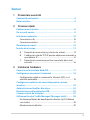 3
3
-
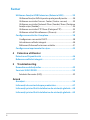 4
4
-
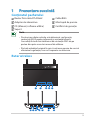 5
5
-
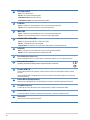 6
6
-
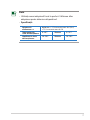 7
7
-
 8
8
-
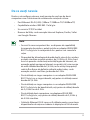 9
9
-
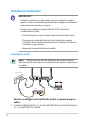 10
10
-
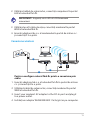 11
11
-
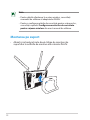 12
12
-
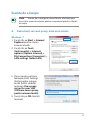 13
13
-
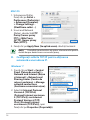 14
14
-
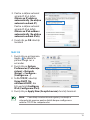 15
15
-
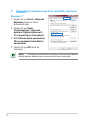 16
16
-
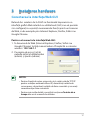 17
17
-
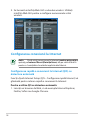 18
18
-
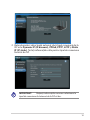 19
19
-
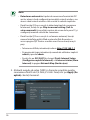 20
20
-
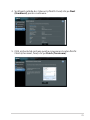 21
21
-
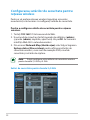 22
22
-
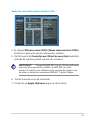 23
23
-
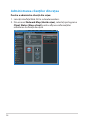 24
24
-
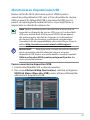 25
25
-
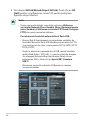 26
26
-
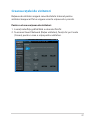 27
27
-
 28
28
-
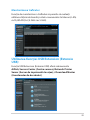 29
29
-
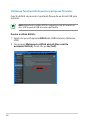 30
30
-
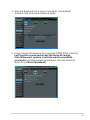 31
31
-
 32
32
-
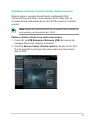 33
33
-
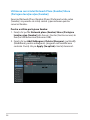 34
34
-
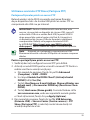 35
35
-
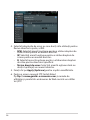 36
36
-
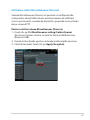 37
37
-
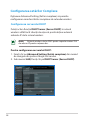 38
38
-
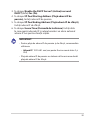 39
39
-
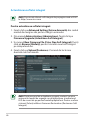 40
40
-
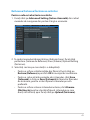 41
41
-
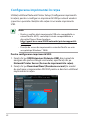 42
42
-
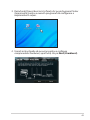 43
43
-
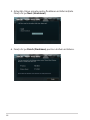 44
44
-
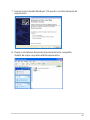 45
45
-
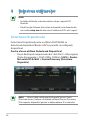 46
46
-
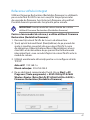 47
47
-
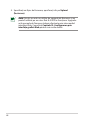 48
48
-
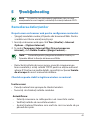 49
49
-
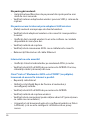 50
50
-
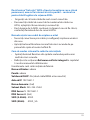 51
51
-
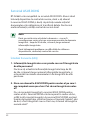 52
52
-
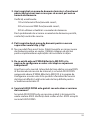 53
53
-
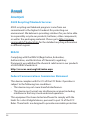 54
54
-
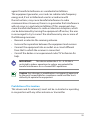 55
55
-
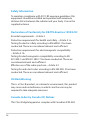 56
56
-
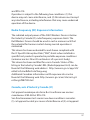 57
57
-
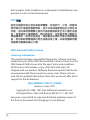 58
58
-
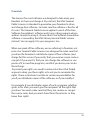 59
59
-
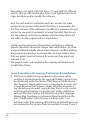 60
60
-
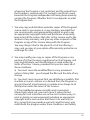 61
61
-
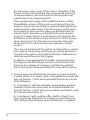 62
62
-
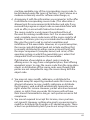 63
63
-
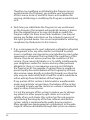 64
64
-
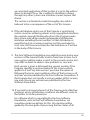 65
65
-
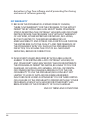 66
66
-
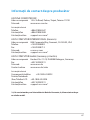 67
67
-
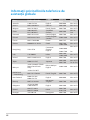 68
68
-
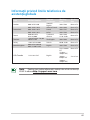 69
69
-
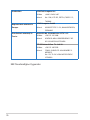 70
70
Asus RT-AC66U Manual de utilizare
- Categorie
- Routere
- Tip
- Manual de utilizare
- Acest manual este potrivit și pentru
în alte limbi
- English: Asus RT-AC66U User manual
Lucrări înrudite
-
Asus RT-N16 RO7709 Manual de utilizare
-
Asus RT-N56U Manual de utilizare
-
Asus ZenWiFi AX Mini (XD4) Manual de utilizare
-
Asus ROG STRIX GS-AX5400 Manual de utilizare
-
Asus RT-AX57 Manual de utilizare
-
Asus RT-AX89X Manual de utilizare
-
Asus RT-N14UHP Ghid de inițiere rapidă
-
Asus RT-AC66U Manual de utilizare
-
Asus ZenWiFi AX (XT8) Manual de utilizare
-
Asus ROG Rapture GT-AX6000 EVA Edition Manual de utilizare